Förbereda Azure för lokal haveriberedskap till Azure
Den här artikeln beskriver hur du förbereder Azure-resurser och -komponenter så att du kan konfigurera haveriberedskap för lokala virtuella VMware-datorer, virtuella Hyper-V-datorer eller fysiska Windows-/Linux-servrar till Azure med hjälp av Tjänsten Azure Site Recovery.
Den här artikeln är den första kursen i en serie som illustrerar hur du ställer in haveriberedskap för lokala virtuella datorer.
I den här guiden får du lära dig att:
- Kontrollera att Azure-kontot har replikeringsbehörigheter.
- Skapa ett Recovery Services-valv. Ett valv innehåller metadata och konfigurationsinformation för virtuella datorer och andra replikeringskomponenter.
- Konfigurera ett virtuellt Azure-nätverk (VNet). När virtuella Azure-datorer skapas efter redundansväxlingen är de anslutna till det här nätverket.
Anteckning
Självstudier visar den enklaste distributionsvägen för ett scenario. De använder standardalternativ där så är möjligt och visar inte alla möjliga inställningar och sökvägar. Detaljerade anvisningar finns i artikeln i avsnittet Instruktioner i Site Recovery innehållsförteckning.
Logga in på Azure
Om du inte har någon Azure-prenumeration kan du skapa ett kostnadsfritt konto innan du börjar. Logga sedan in på Azure Portal.
Förutsättningar
Innan du börjar gör du följande:
- Granska arkitekturen för haveriberedskap för VMware, Hyper-V och fysisk server .
- Läs vanliga frågor om VMware och Hyper-V
Verifiera kontobehörighet
Om du precis har skapat ditt kostnadsfria Azure-konto är du administratör för din prenumeration och har de behörigheter du behöver. Om du inte är administratör för prenumerationen kan du tillsammans med administratören tilldela de behörigheter som du behöver. Om du vill aktivera replikering för en ny virtuell dator måste du ha behörighet för att:
- Skapa en virtuell dator i den valda resursgruppen.
- Skapa en virtuell dator i det valda virtuella nätverket.
- Skriv till ett Azure Storage-konto.
- Skriv till en Azure-hanterad disk.
För att slutföra dessa uppgifter måste ditt konto tilldelas en inbyggd roll som virtuell datordeltagare. För att hantera Site Recovery åtgärder i ett valv bör ditt konto dessutom tilldelas den inbyggda rollen Site Recovery Deltagare.
Skapa ett Recovery Services-valv
I Azure Portal väljer du Skapa en resurs.
Sök i Azure Marketplace efter Recovery Services.
Välj Säkerhetskopiering och Site Recovery från sökresultatet. På sidan Säkerhetskopiering och Site Recovery klickar du på Skapa.
På sidan Skapa Recovery Services-valv går du till avsnittet Grundläggande>projektinformation och gör följande:
- Under Prenumeration. Vi använder Contoso-prenumeration.
- I Resursgrupp väljer du en befintlig resursgrupp eller skapar en ny. Till exempel contosoRG.
På sidan Skapa Recovery Services-valv går du till avsnittet Grundläggande>instansinformation och gör följande:
- I Valvnamn anger du ett eget namn för att identifiera valvet. Till exempel ContosoVMVault.
- I Region väljer du den region där valvet ska finnas. Till exempel (Europa) Europa, västra.
- Välj Granska + skapa>Skapa för att skapa återställningsvalvet.
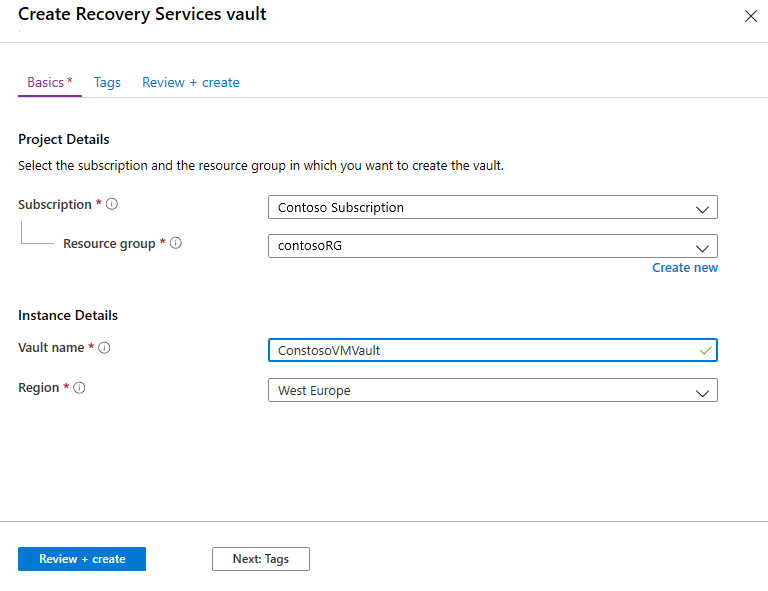
Det nya valvet visas nu i Instrumentpanel>Alla resurser och på huvudsidan för Recovery Services-valv .
Skapa ett Azure-nätverk
Lokala datorer replikeras till Azure-hanterade diskar. När redundansväxling sker skapas virtuella Azure-datorer från dessa hanterade diskar och ansluts till det Azure-nätverk som du anger i den här proceduren.
I Azure Portal väljer du Skapa en resurs.
Under Kategorier väljer du Nätverk Virtuellt>nätverk.
På sidan Skapa virtuellt nätverk går du till fliken Grundläggande inställningar och gör följande:
- I Prenumeration väljer du den prenumeration där du vill skapa nätverket.
- I Resursgrupp väljer du den resursgrupp där du vill skapa nätverket. I den här självstudien använder du den befintliga resursgruppen contosoRG.
- I Namn på virtuellt nätverk anger du ett nätverksnamn. Namnet måste vara unikt inom Azure-resursgruppen. Till exempel ContosoASRnet.
- I Region väljer du (Europa) Europa, västra. Nätverket måste finnas i samma region som Recovery Services-valvet.
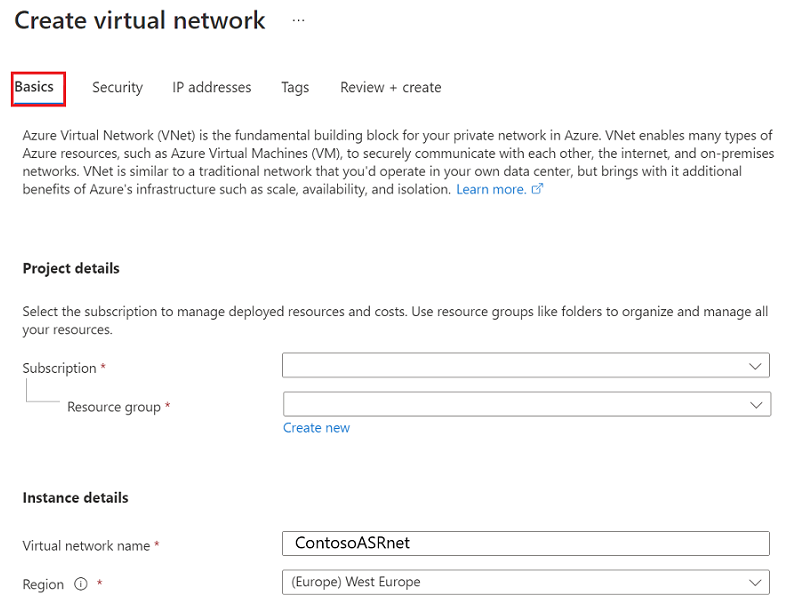
Gör följande på fliken SkapaIP-adresser för virtuellt nätverk>:
Eftersom det inte finns något undernät för det här nätverket tar du först bort det befintliga adressintervallet. Det gör du genom att välja ellipsen (...), under tillgängligt IP-adressintervall och sedan ta bort adressutrymme.
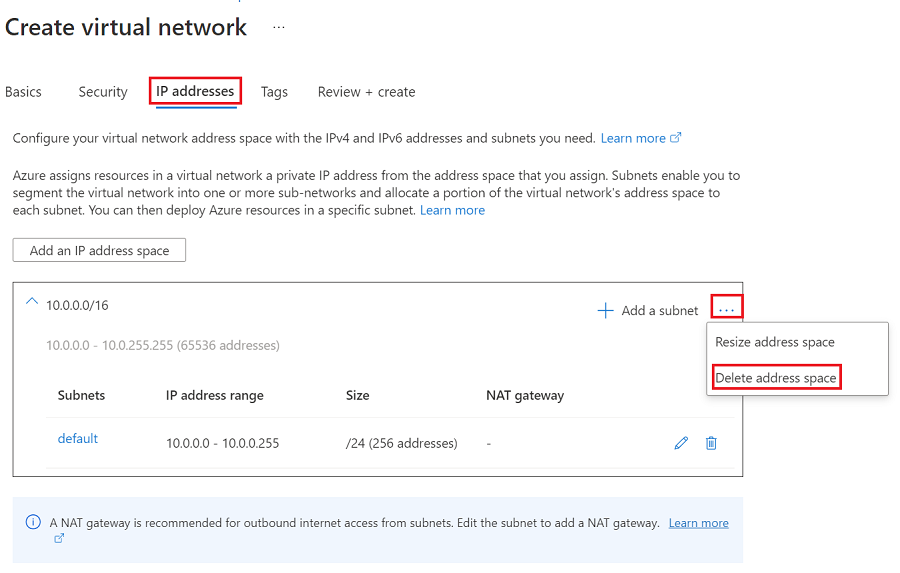
När du har raderat det befintliga adressintervallet väljer du Lägg till ett IP-adressutrymme.
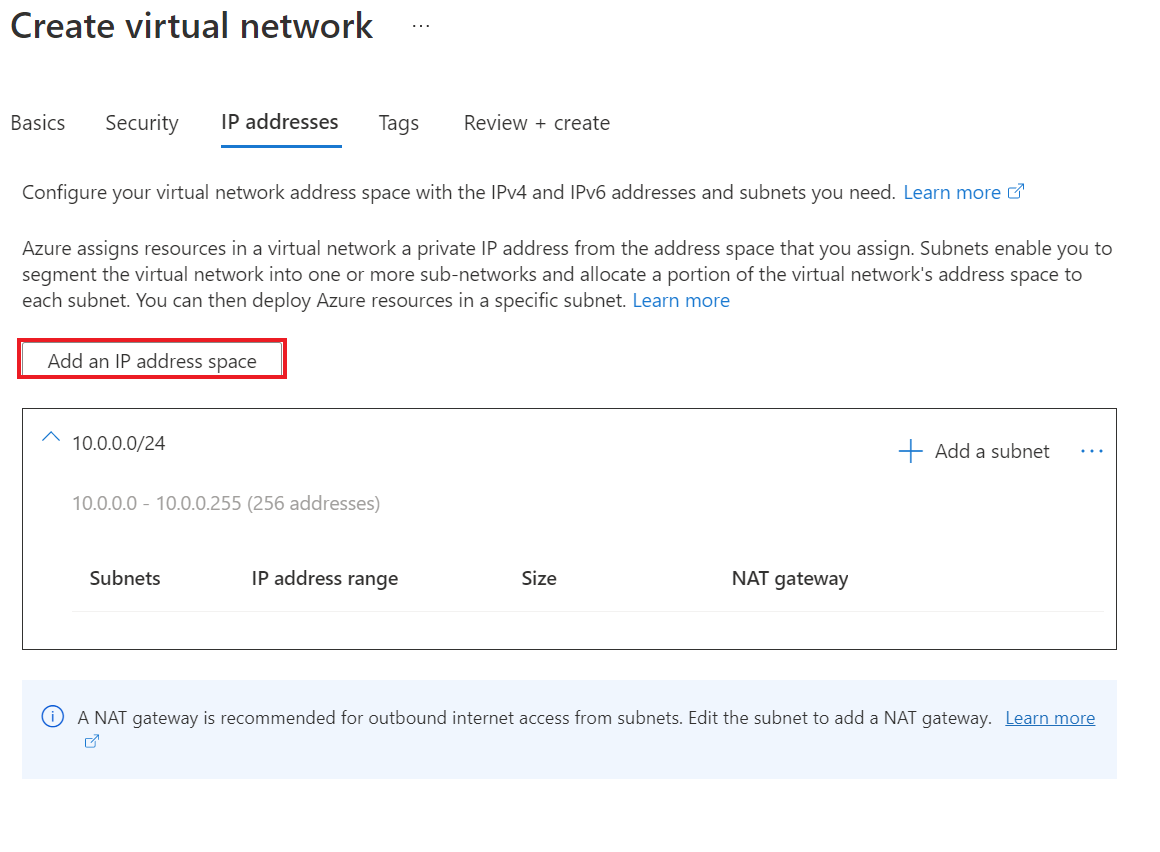
I Startadress anger du 10.0.0.
Under Adressutrymmesstorlek väljer du /24 (256 adresser).
Välj Lägg till.
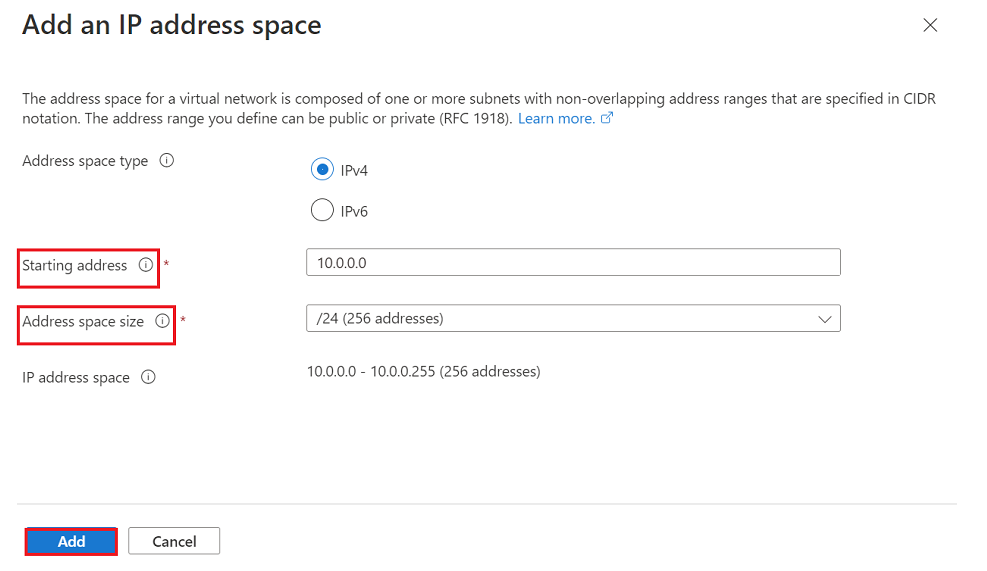
Välj Granska + skapa>skapa för att skapa ett nytt virtuellt nätverk.
Det tar några sekunder att skapa ditt virtuella nätverk. När den har skapats visas den på instrumentpanelen Azure Portal.
Nästa steg
- Förbered den lokala VMware-infrastrukturen för haveriberedskap för VMware.
- Förbered de lokala Hyper-V-servrarna för haveriberedskap för Hyper-V.
- För haveriberedskap för fysisk server konfigurerar du konfigurationsservern och källmiljön
- Lär dig om Azure-nätverk.
- Läs mer om hanterade diskar.
Feedback
Kommer snart: Under hela 2024 kommer vi att fasa ut GitHub-problem som feedbackmekanism för innehåll och ersätta det med ett nytt feedbacksystem. Mer information finns i: https://aka.ms/ContentUserFeedback.
Skicka och visa feedback för